数据的百分比值,可以清晰地表现出数值在总体中的占比含量。因此,我们在制作统计图纸、商业报表等文件时,经常会使用类似的数据样式来表现数据的活性或重要性。今天,小编就......
2022-12-03 201 excel百分比怎么算 excel百分比进度条 excel百分比
给大家分享一下excel拆分单元格相关操作,下面就一起来看看excel拆分单元格内容以及excel拆分单元格一分为二行的操作步骤。
一、excel拆分单元格内容
当excel中出现多个数据时,可以借助分隔符来对单元格内容进行拆分,下面将在windows操作系统下使用Microsoft Excel来演示excel拆分单元格内容。
1、如下图所示,需要将单元格中的商品名称和价格拆分开,选中需要拆分的单元格,在菜单栏执行“数据”-“分列”。
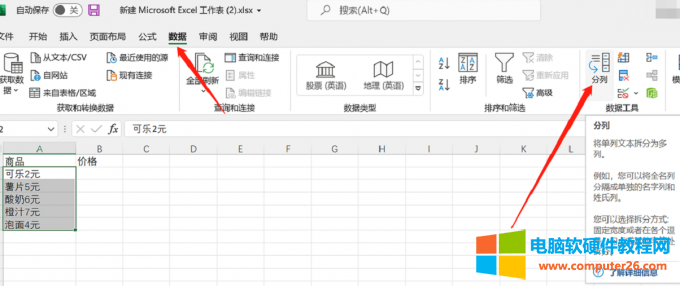
图片1:选择分列
2、打开文本分列向导对话框,选择分隔符号,点击下一步。
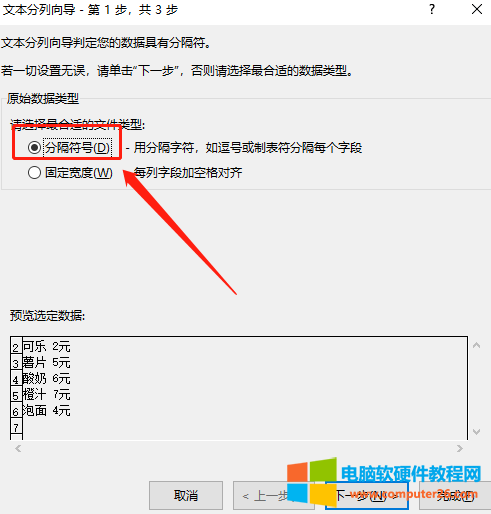
图片2:选择分隔符号
3、分割符号选择“空格”,然后点击下一步。
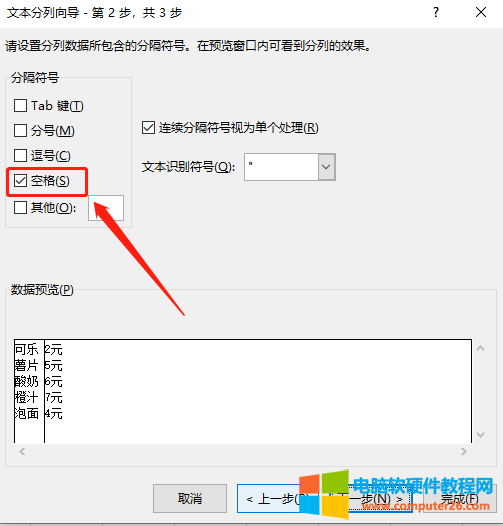
图片3:选择空格分隔符号
4、最后在文本分列向导对话框的第三步选择列数据格式,根据单元格数据类型选择常规、文本或者日期,一般选择常规,然后点击右下角的完成,刚刚选中的单元格内容将会被拆分成两列。
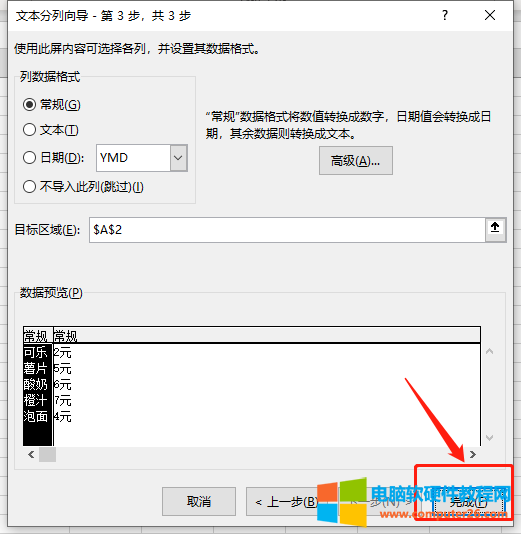
图片4:完成文本分列设置
二、excel拆分单元格一分为二行
有的时候excel单元格内文本内容需要换成上下两行,这时候如果直接按下“enter”键,会发现实现不了换行,只会跳转到下个单元格。其实将excel单元格一分为二行只需要简单的两个步骤,下面就一起来看看怎么操作。
方法1:自动换行
excel表格有自动换行功能,想要将单元格一分为二行也可以借助自动换行功能实现,需要注意的是,自动换行的行数是根据单元格的长度而定,如果换行之后是多行,可以通过调整单元格的长度来变成两行。
1、选中需要换行的单元格,在菜单栏点击自动换行图标,如下图所示:
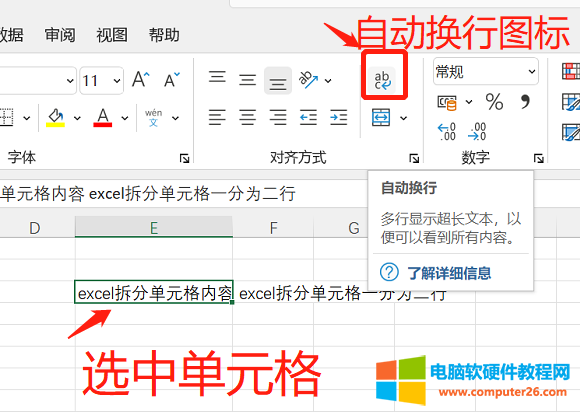
图片5:自动换行
2、此时可以看到,换行之后单元格内是3行,这时候可以调整单元格的长度,让其变成2行,如下图所示:
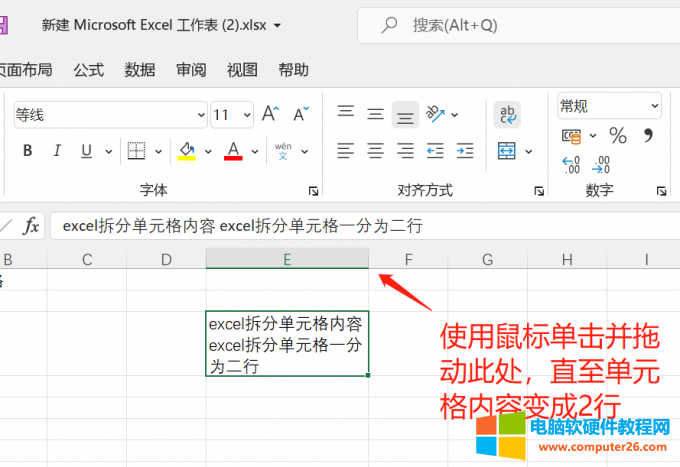
图片6:调整单元格大小
方法2:快捷键换行
自动换行更适用于对单元格行数没有要求的情况,想要将单元格一分为二行其实可以借助快捷键来实现。
1、选中需要一分为二行的单元格,鼠标点击需要换行的位置。
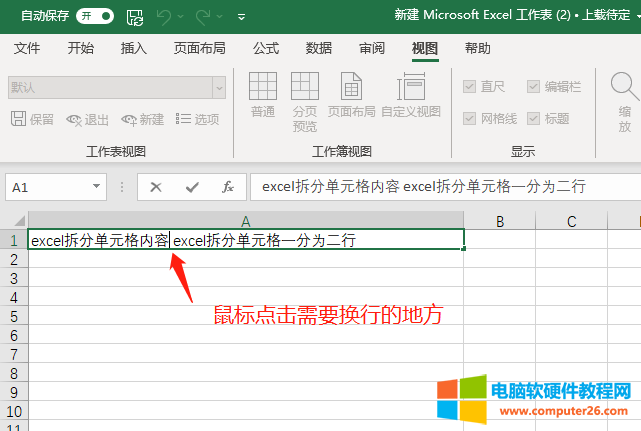
图片7:选中需要换行的位置
2、同时按下键盘上的“Alt”和“Enter”键,按下这两个键之后会发现excel单元格被一分为二行。
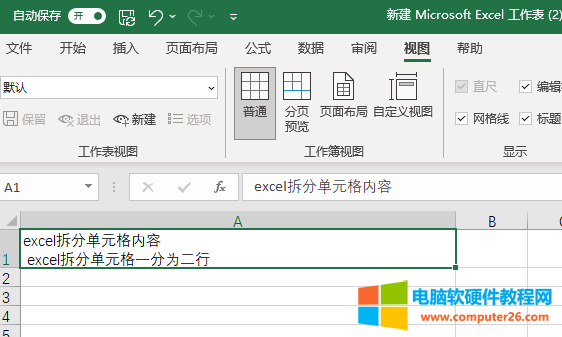
图片8:excel单元格一分为二行
三、excel单元格内文字怎么竖着打
有时候做表格需要将单元格内的文字竖着打,上面介绍了excel单元格一分为二行的方法,如果单元格内字数比较少的时候可以用这个方法,但其实有更简单直接的方法,下面就来看看excel单元格内文字怎么竖着打。
1、选中需要设置竖排文字的单元格,在开始菜单栏找到下图所示方向图标。
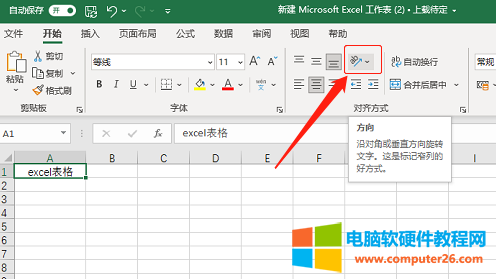
图片9:方向
2、点击方向设置图标,选择竖排文字,就可以实现excel表格内容文字竖着打的功能。
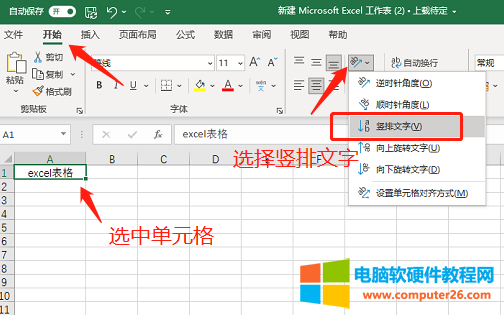
图片10:竖排文字设置
3、除了竖排文字方向,还可以设置其他的角度,下图将几种文字方向都放在一个表格展示,仅供参考。
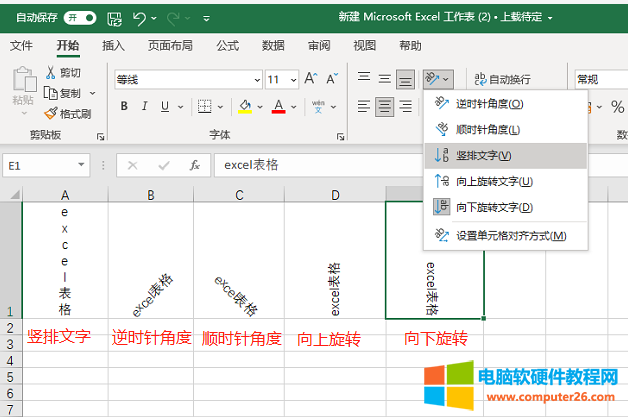
图片11:excel单元格文字方向
标签: excel拆分单元格内容excel拆分单元格一分为二行
相关文章
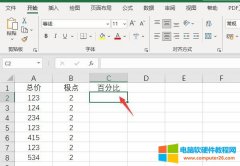
数据的百分比值,可以清晰地表现出数值在总体中的占比含量。因此,我们在制作统计图纸、商业报表等文件时,经常会使用类似的数据样式来表现数据的活性或重要性。今天,小编就......
2022-12-03 201 excel百分比怎么算 excel百分比进度条 excel百分比
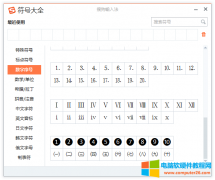
罗马数字是欧洲在阿拉伯数字传入之前使用的一种数码,现在应用较少。由于对罗马数字接触和了解不多,很多人并不会在电脑上打出罗马数字1,本文将介绍几种罗马数字1怎么打出来......
2022-12-01 201 word输入罗马数字1 罗马数字1
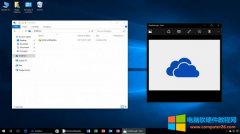
onedrive可以将设备上的文件进行备份,用户只要按下同步键,即可在多端享用这些云端数据,无论是word、excel、power point还是one note,都可以在上面进行保存,但相对于microsoft 365的其他软......
2022-10-17 203 onedrive onedrive不同步
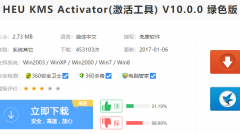
现在,我们很多人都已经使用上了电脑来帮我们处理一些事情,而有些时候我们需要用到office办公软件来进行操作,但是我们在下载安装office2010后,会发现需要激活,那么该怎么去激活......
2022-08-18 202 office激活工具 激活office2010
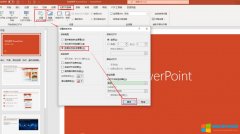
ppt自动播放怎么设置?我们可以通过设置ppt自动播放来制作一些简单的视频内容,我们想要设置ppt自动播放每页的停留时间,需要在幻灯片放映工具栏使用排练计时制作合适的ppt停留时......
2022-09-06 344 ppt自动播放 ppt自动播放设置 ppt自动播放每页停留时间